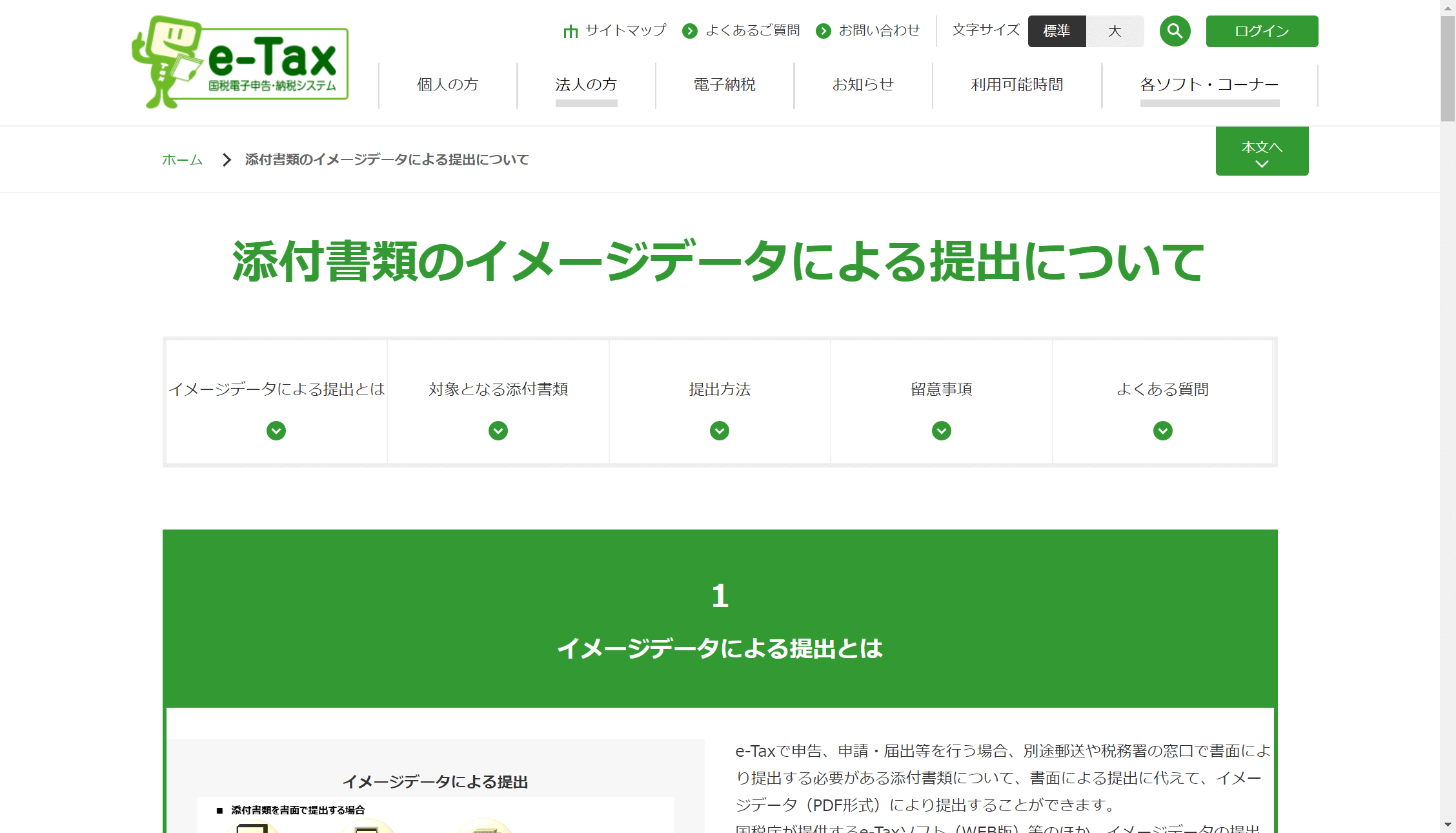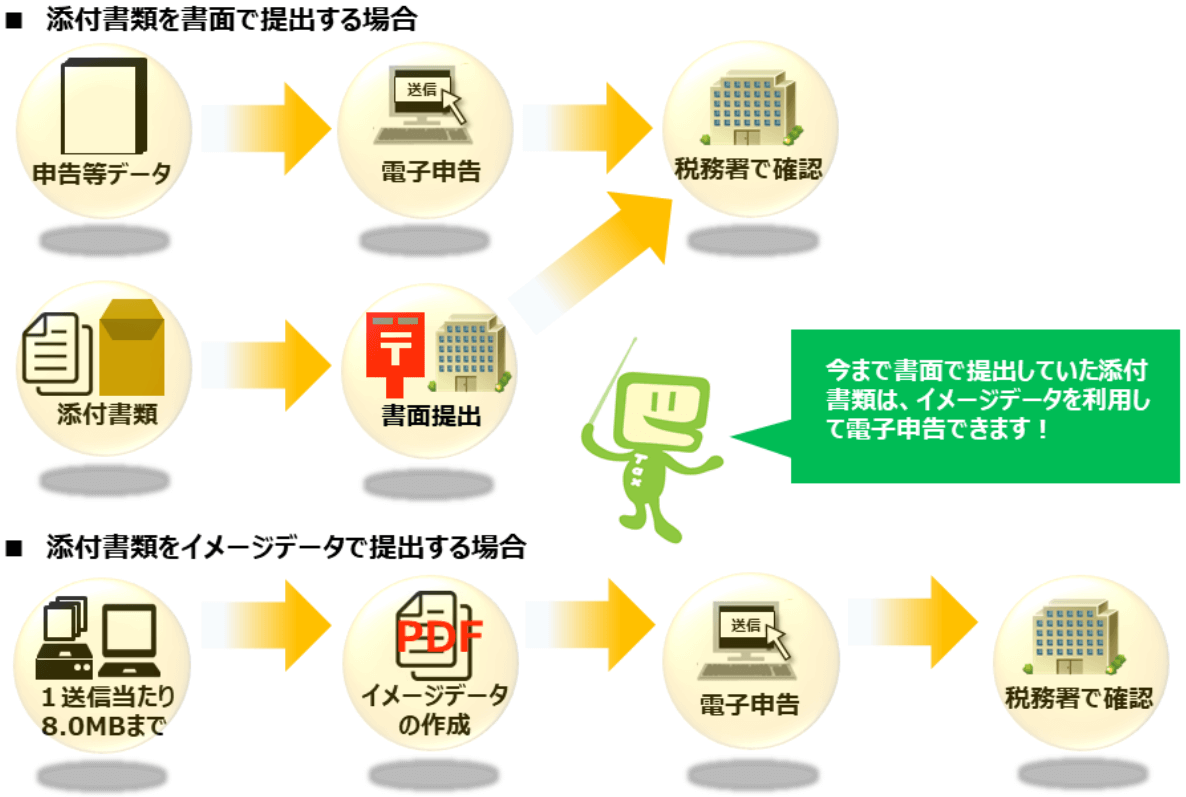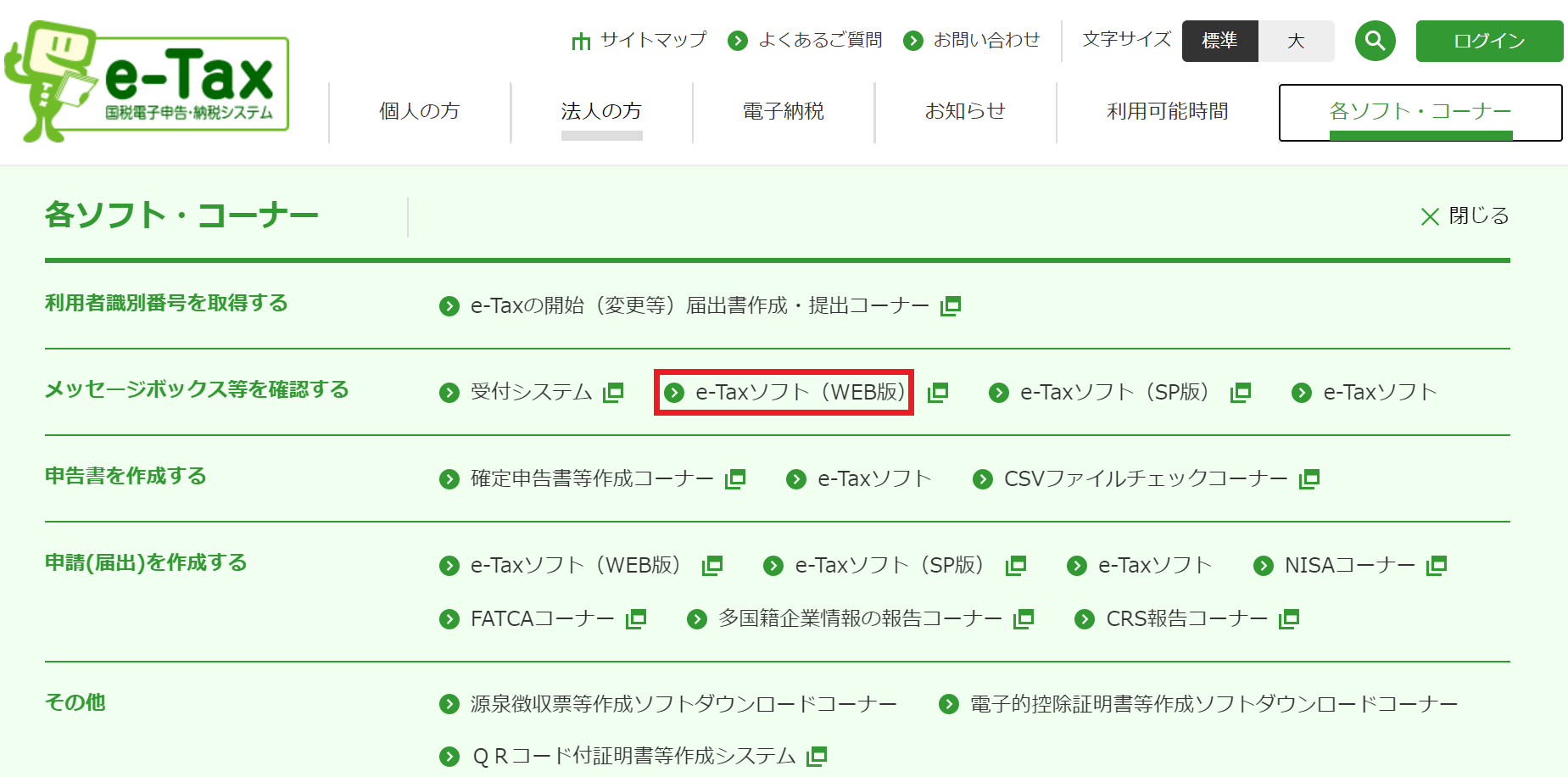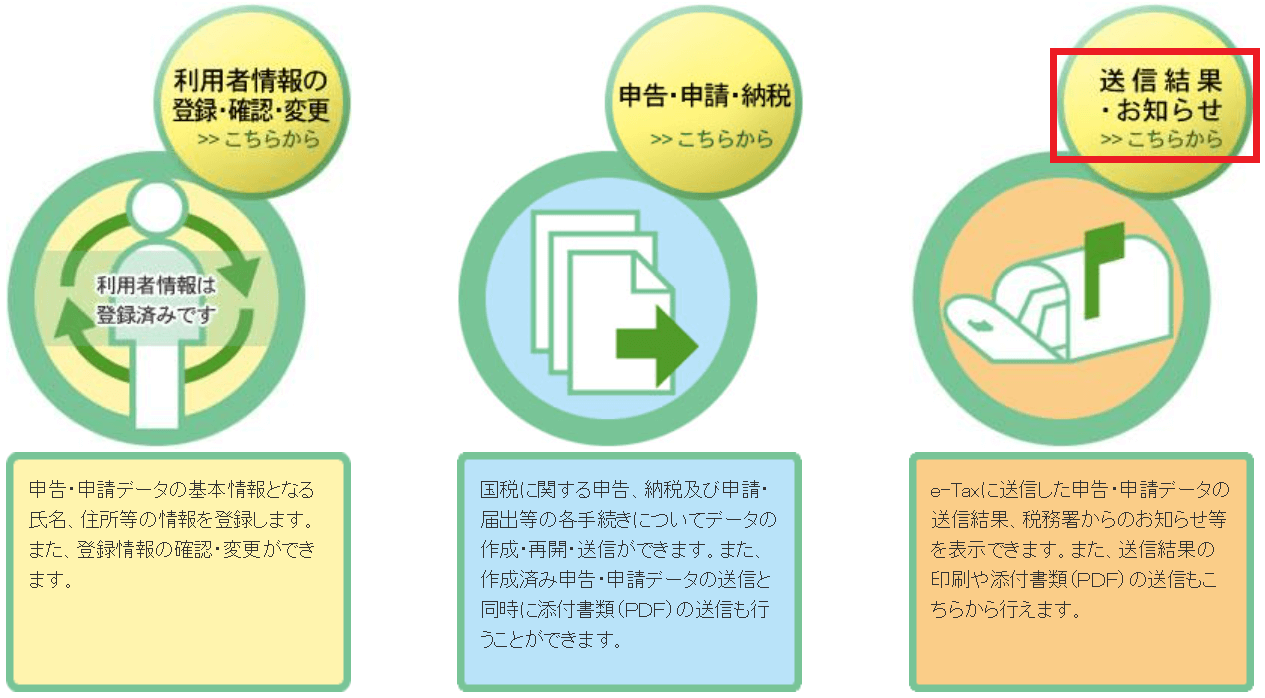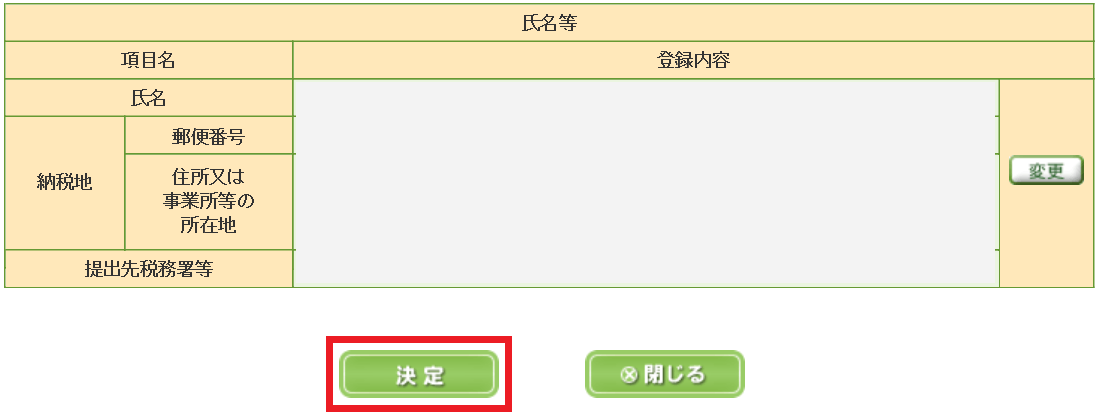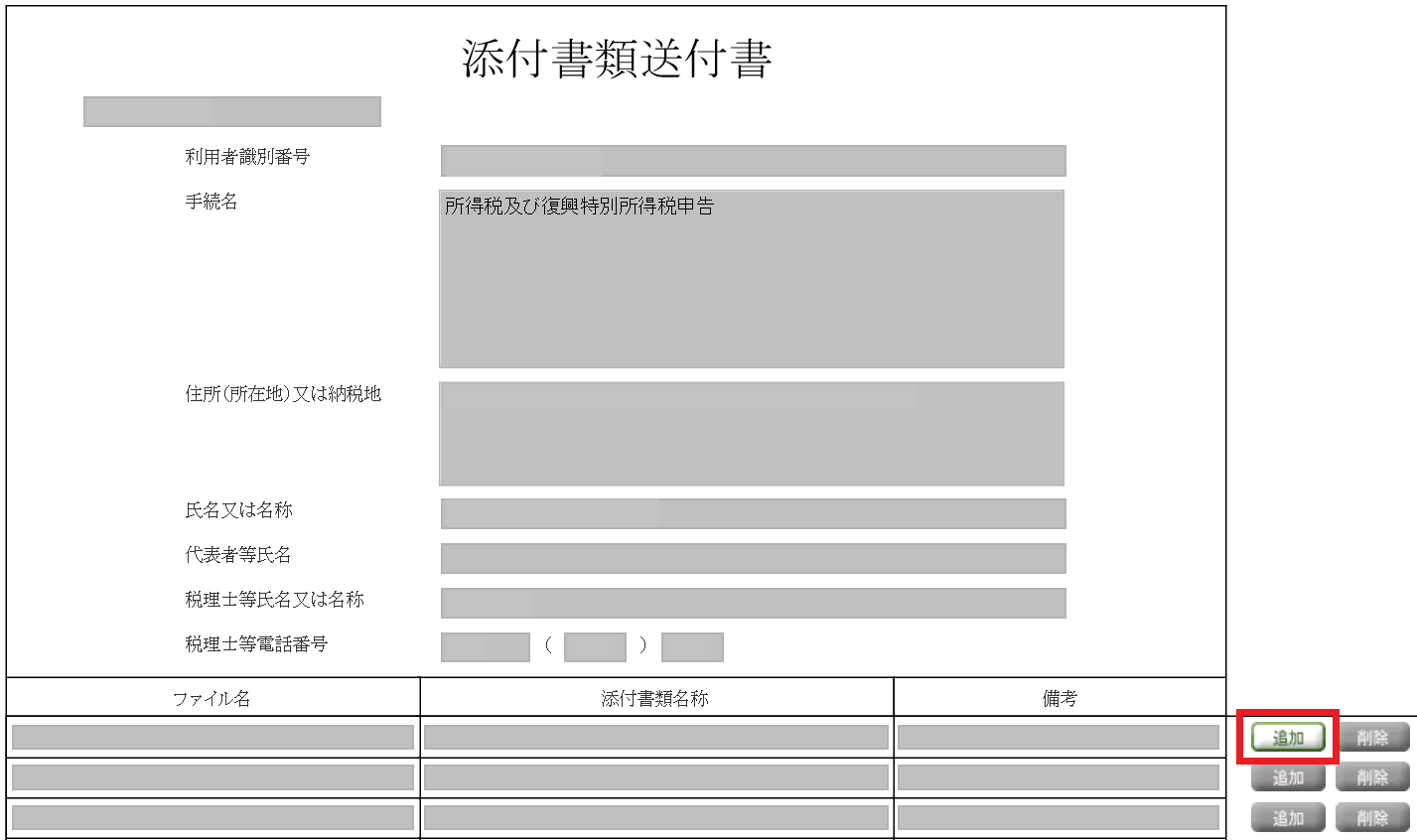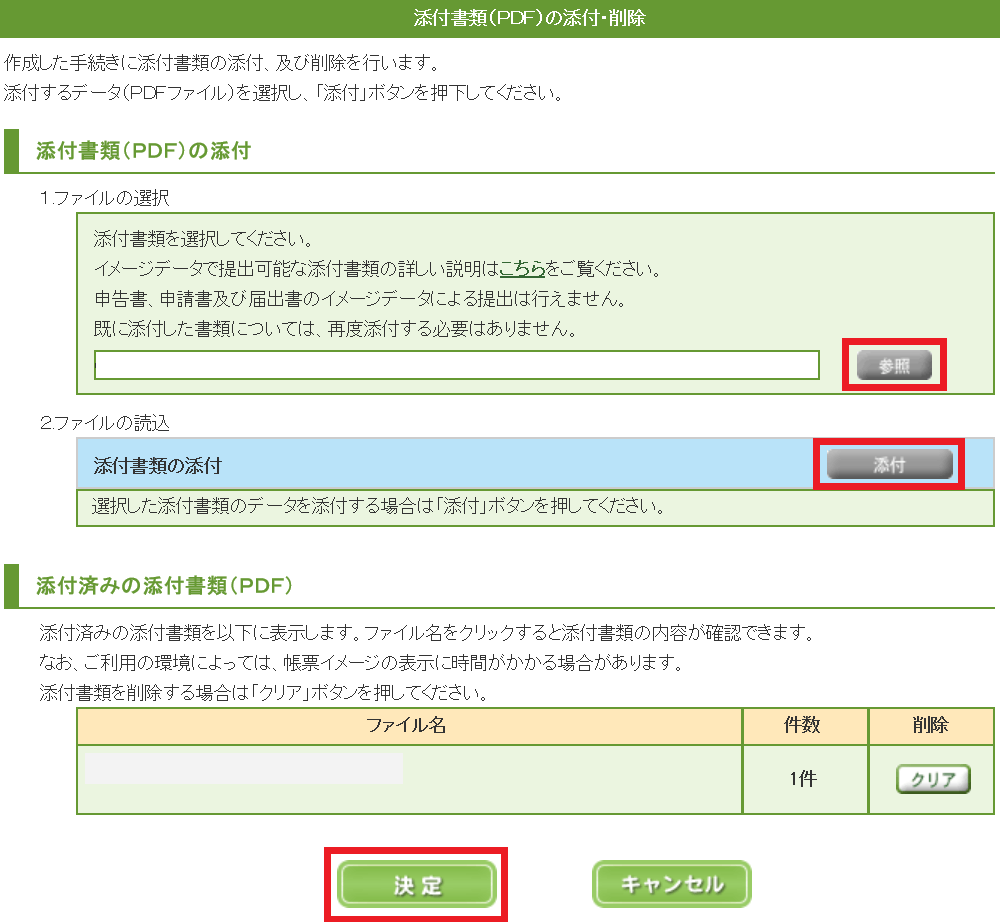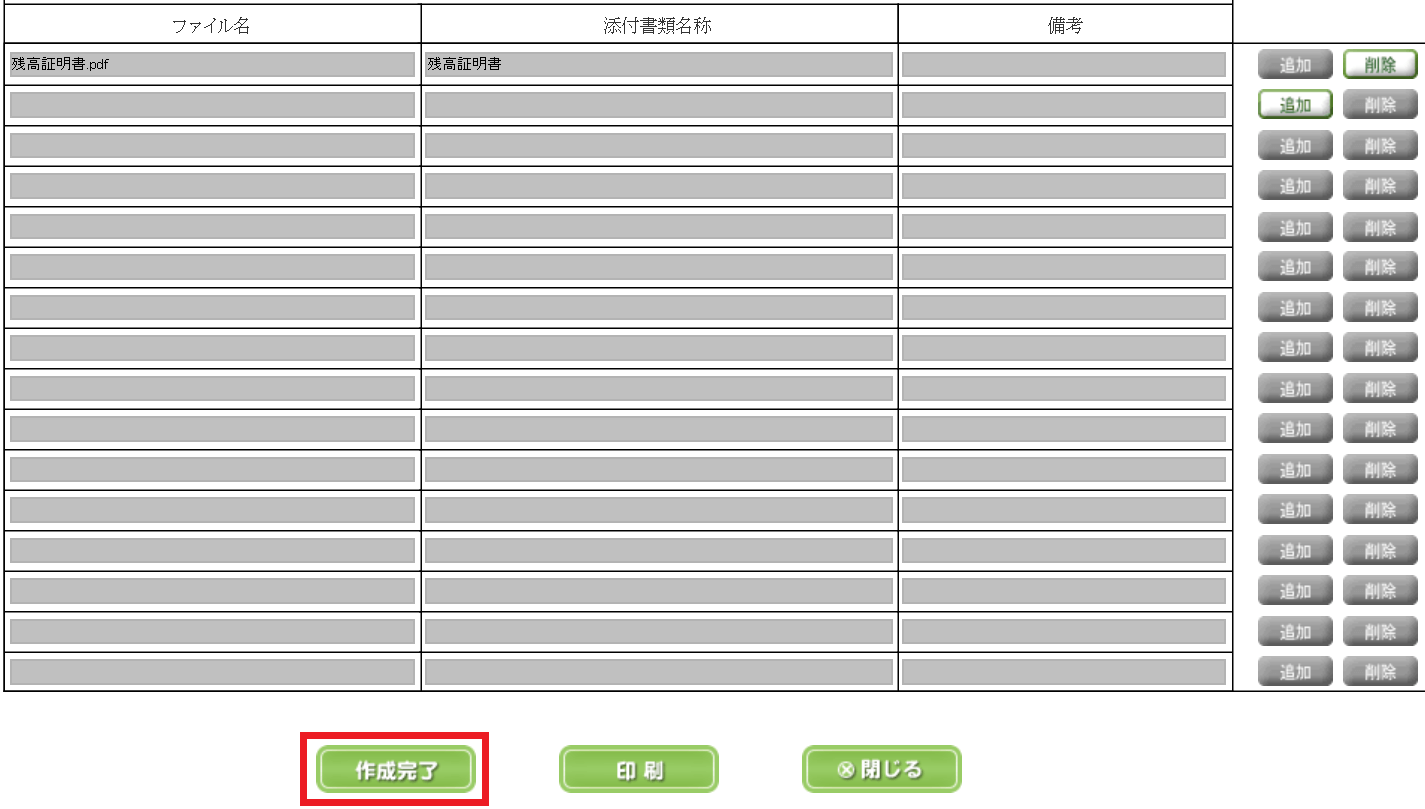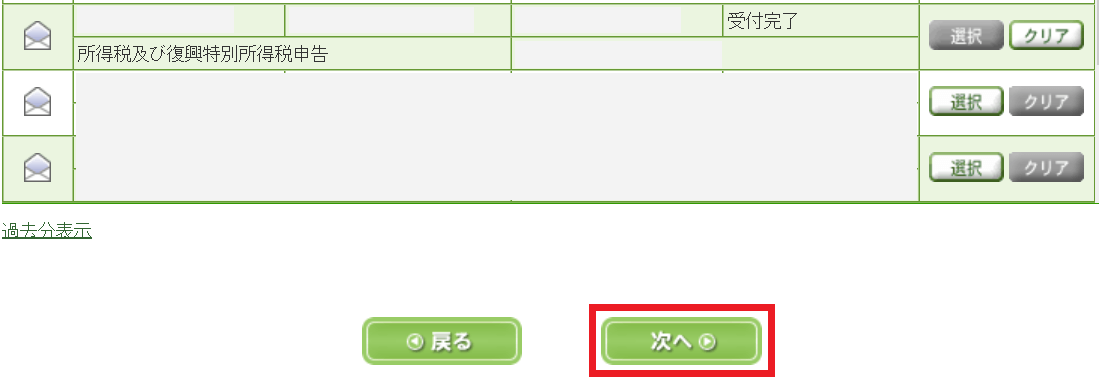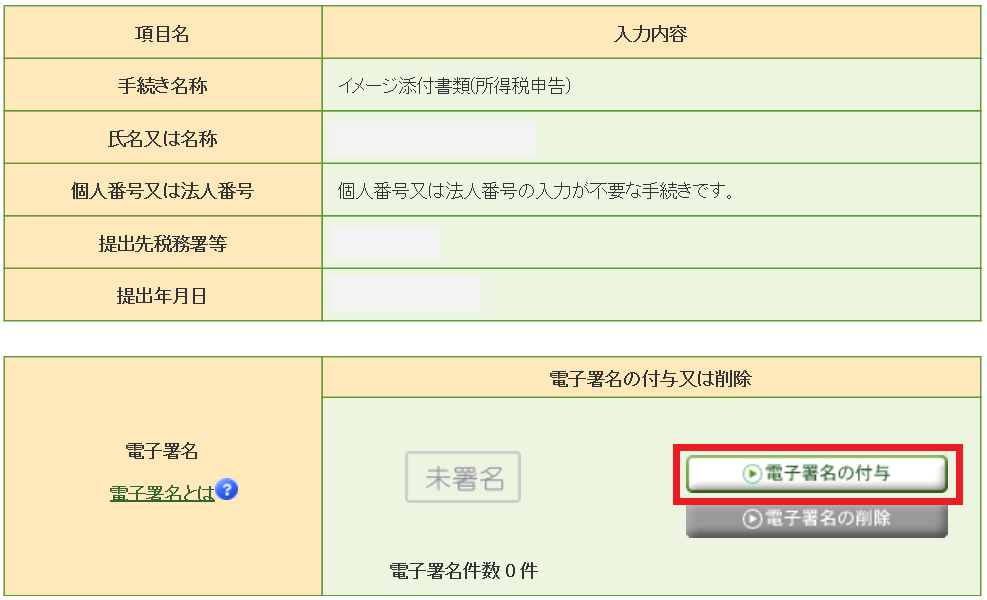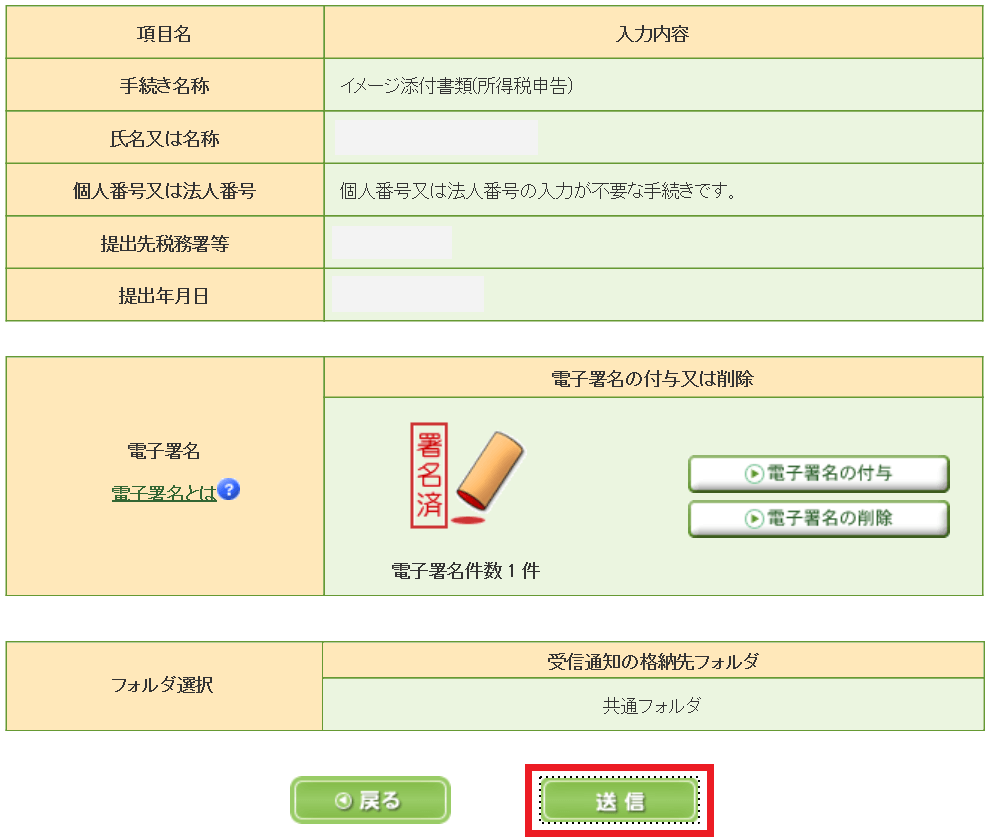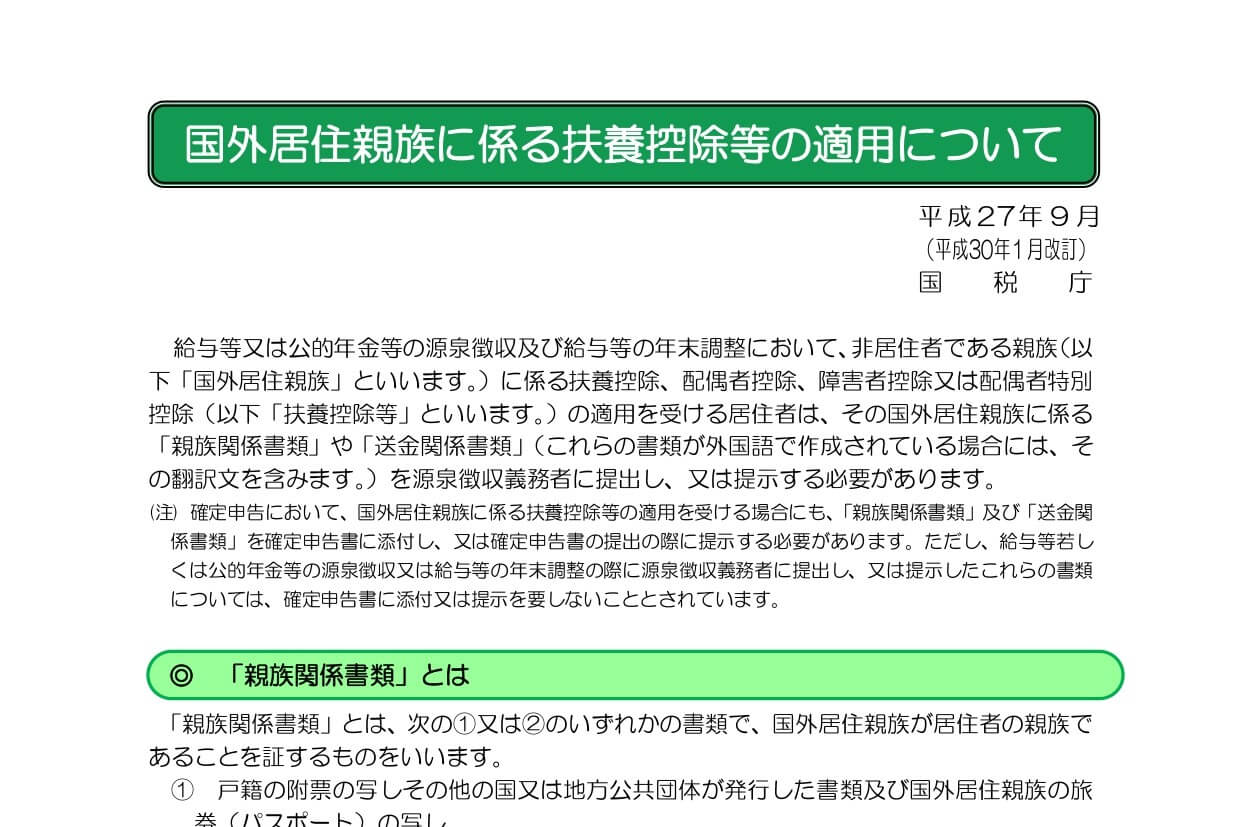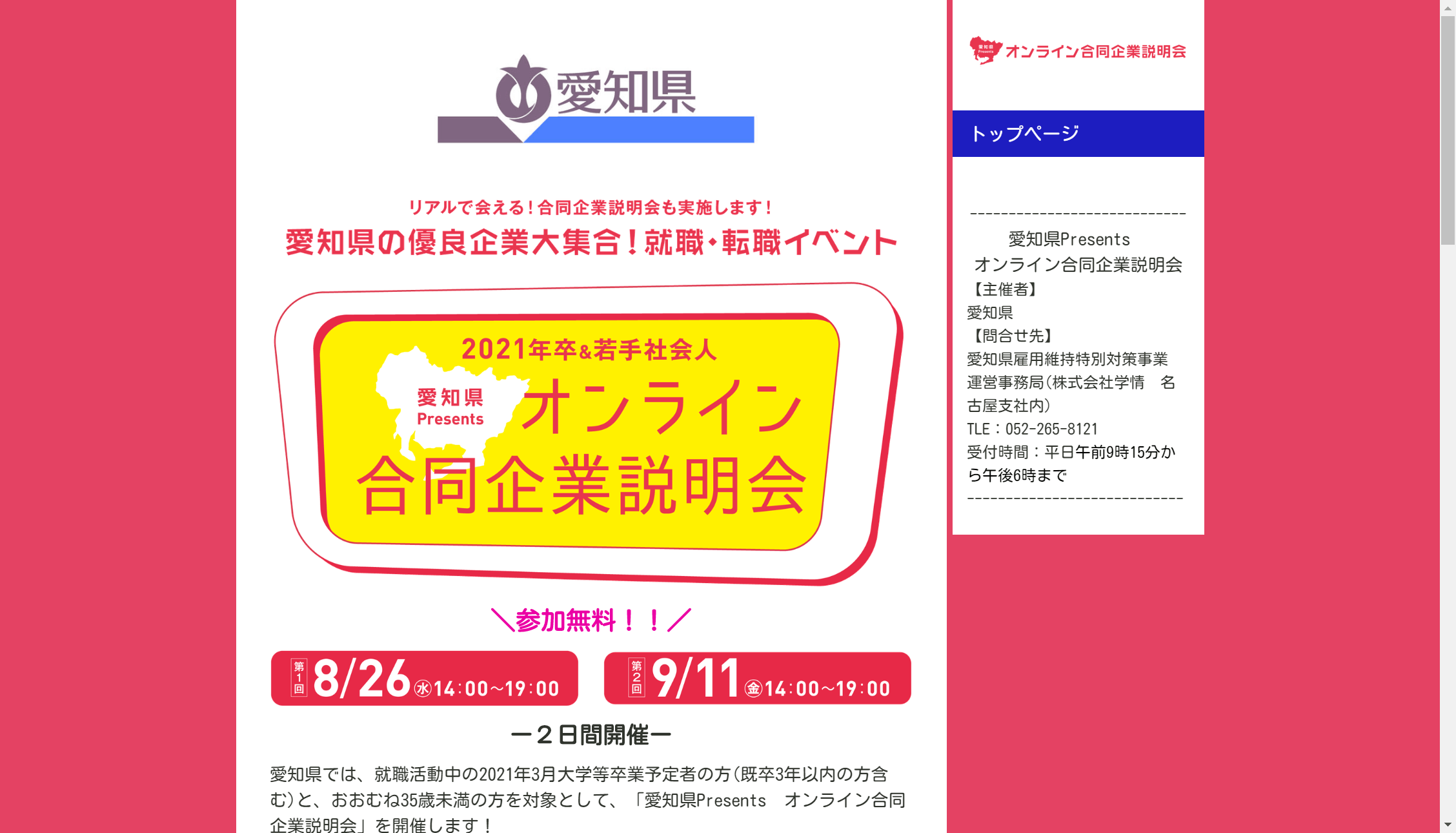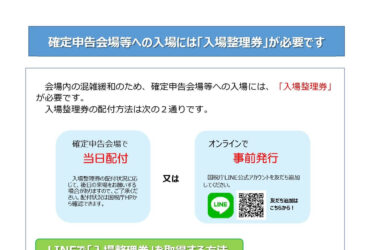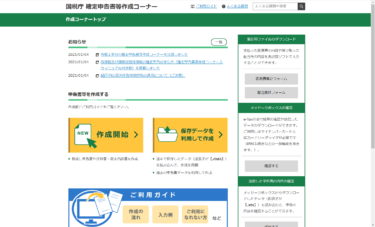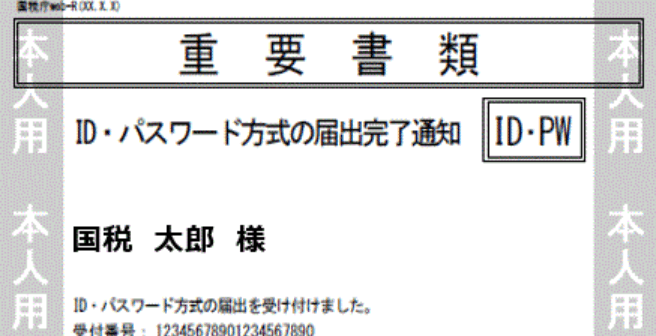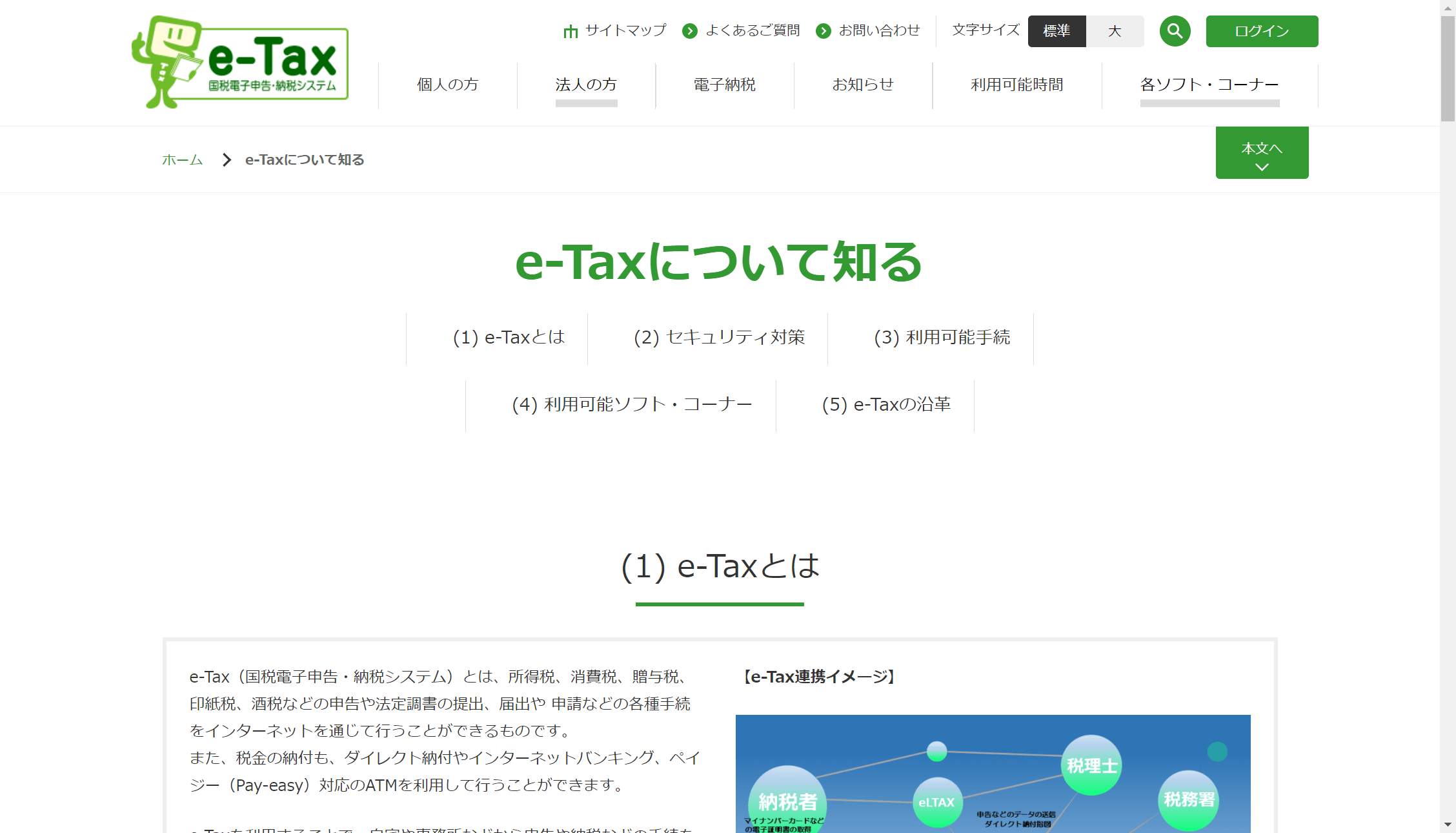確定申告等作成コーナーを利用して電子申告した際に、追加でPDFデータの添付書類を送信することができます。
たとえば、住宅ローン控除の申請における売買契約書の写しや、住宅借入金等の残高証明書などの提出に利用ができます。
ここでは、電子申告データの受信通知を利用して、追加でPDFデータを送信する方法を解説します。
添付書類のPDFデータによる提出
e-Taxで申告、申請・届出等を行う場合に、添付書類を追加で提出しなければならないときがあります。
以前は、このような添付書類を税務署へ郵送したり、窓口へ持ち込んだりして書面で提出していましたが、いまではPDF形式によるイメージデータで提出することができます。
イメージデータにより提出できる添付書類の範囲は、法人税や所得税から徐々に拡大して、2019年10月からは相続税の申告に関する添付書類も提出が可能になりました。
現在、e-Taxを利用して提出可能なイメージデータの一覧は、こちらで確認することができます。
確定申告等作成コーナーにおけるPDFデータの送信方法
ここでは、確定申告等作成コーナーで電子申告をした場合に、追加でPDFデータを送信する方法について解説します。
この方法でPDFデータを送信するには、電子証明書による認証が必要になるため、マイナンバーカードを事前に準備する必要があります。
確定申告等作成コーナーを利用する場合は、申告データと一緒にPDFデータが送信できないため、「追加送信方式」といって電子申告の送信結果から添付資料を送信することになります。
まずは、e-Taxのトップページから「各ソフト・コーナー」のタブをクリックし、メッセージボックスを確認するために「e-Taxソフト(WEB版)」を選択します。
e-Taxソフト(WEB版)にマイナンバーカードを使用してログインしたら、「送信結果・お知らせ」に進みます。
「添付書類(PDF)の送信」から操作に進むをクリックします。
受信通知一覧からPDFデータを送信したい申告データの受信通知を選択します。
受信通知を表示させたら、内容を確認して「決定」をクリックします。
「添付書類送付書」が表示されるので、ここで「追加」を押して進みます。
ファイルの選択からPDFデータを選択し、ファイルの読込で「添付」をクリックします。添付書類のファイル名を確認して「決定」に進みます。
「添付書類送付書」のファイル名にPDFデータが表示されているのを確認したら「作成完了」をクリックします。
受信通知一覧の画面に戻ったら、添付書類を送信する受信一覧を選択して次へ進みます。
ここでマイナンバーカードをセットして電子署名を付与します。
電子署名を付与したら、「送信」をクリックして添付書類の送信は完了です。
電子申告データの受信通知を利用して、追加でPDFデータを送信する方法をまとめてみました。
税理士が納税者に代わって代理送信するときも、添付書類の送信手続きは同じ流れになります。
マイナンバーカードを取得していると利用できる手続きの幅が広がるので、毎年確定申告をしている方は早めにマイナンバーカードを取得しておいた方がいいでしょう。
編集後記
昨日は、顧問先に提出する資料の作成を中心に。午後からランニングに出かけようとしたら、雷が鳴り出したの自宅で筋トレをして体を動かしました。